什麼是惡意軟體 HackTool:Win32/Keygen?如何去除?

您是否掃描過您的設備並發現它感染了 HackTool:Win32/Keygen?在您使用破解或金鑰產生器啟動進階軟體後,Windows Defender 可能會自動警告您有關此惡意軟體的存在。

什麼是 WiFi 掃描器?
WiFi 掃描器使用電腦的 WiFi 適配器來掃描無線網路。它列出了所有附近的網路以及有關它們的一些資訊。
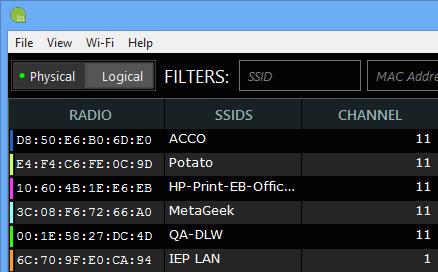
WiFi 掃描器列出所有附近的網絡
該工具還可以直觀地顯示每個無線網路所在的通道。
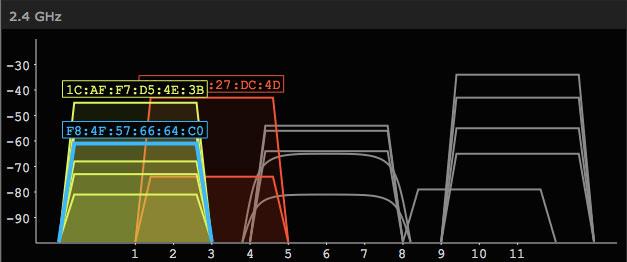
可視化每個無線網路所在的通道
為什麼 WiFi 掃描很重要?
如果您知道無線環境中發生的情況,則可以使用該資料來解決問題或提高網路效能。
大多數人使用 inSSIDer 來:
inSSIDer 視覺化 WiFi 網路所在的通道。 WiFi 掃描器最常見的用途之一是確保您的路由器或 AP 使用最佳頻道。
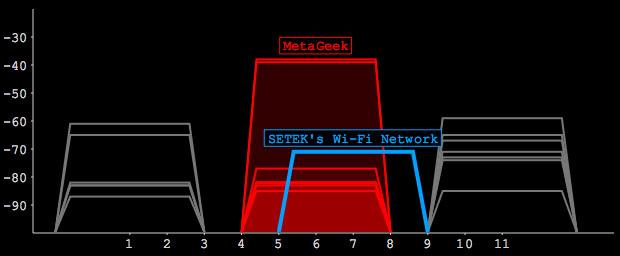
此存取點(藍色)位於不良頻道上,因為它與許多其他網路(紅色)部分重疊。
inSSIDer 具有內建工具來評估環境並為您選擇最佳通道。
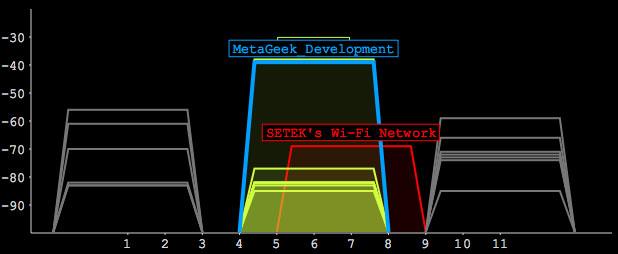
共用頻道總是比部分重疊好。該網路位於更好的頻道上,即使它與頻道 6 上的許多其他網路共用。
您可以在無線網路上使用多種不同類型的安全措施,inSSIDer 會為您偵測到這些安全措施。它列出了正在使用的安全類型,還提供了一個「鎖」圖示來顯示網路是否開放、安全,或使用了有問題的安全形式。
 此圖示表示所選網路的安全性較差或有問題。
此圖示表示所選網路的安全性較差或有問題。
檢查“死”點
死點可能會令人沮喪,也是最常見的 WiFi 問題之一,尤其是在家中。每個線上 WiFi 指南都會說:“將接入點移至更好的位置!”克服無線網路覆蓋範圍的問題。這是一個很好的策略,但是透過 inSSIDer,您可以看到行動路由器是否會產生影響。
1. 選擇物理模式。

選擇物理模式
2. 在清單中找到您的路由器,然後按一下它。
3. 查看一段時間內的訊號強度,並在您希望 WiFi 訊號到達的區域周圍走動。
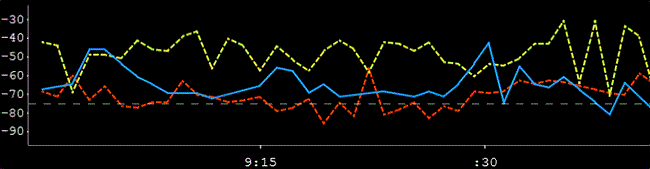
查看訊號強度隨時間變化的圖表
您的網路將是藍色的。共用相同通道的最大網路將為黃色,部分重疊通道上的最大網路將為紅色。
4. 如果訊號強度低於約-70 dBm,則有訊號弱點。如果它低於 -80 dBm,則出現「死」點。
您是否掃描過您的設備並發現它感染了 HackTool:Win32/Keygen?在您使用破解或金鑰產生器啟動進階軟體後,Windows Defender 可能會自動警告您有關此惡意軟體的存在。
探索如何在Windows 10上建立和管理還原點,這是一項有效的系統保護功能,可以讓您快速還原系統至先前狀態。
您可以使用以下 15 種方法輕鬆在 Windows 10 中開啟<strong>裝置管理員</strong>,包括使用命令、捷徑和搜尋。
很多人不知道如何快速顯示桌面,只好將各個視窗一一最小化。這種方法對於用戶來說非常耗時且令人沮喪。因此,本文將向您介紹Windows中快速顯示桌面的十種超快速方法。
Windows Repair 是一款有效的 Windows 錯誤修復工具,幫助使用者修復與 Internet Explorer、Windows Update 和其他重要程式相關的錯誤。
您可以使用檔案總管選項來變更檔案和資料夾的工作方式並控制顯示。掌握如何在 Windows 10 中開啟資料夾選項的多種方法。
刪除不使用的使用者帳戶可以顯著釋放記憶體空間,並讓您的電腦運行得更流暢。了解如何刪除 Windows 10 使用者帳戶的最佳方法。
使用 bootsect 命令能夠輕鬆修復磁碟區引導程式碼錯誤,確保系統正常啟動,避免 hal.dll 錯誤及其他啟動問題。
存檔應用程式是一項功能,可以自動卸載您很少使用的應用程序,同時保留其關聯的檔案和設定。了解如何有效利用 Windows 11 中的存檔應用程式功能。
要啟用虛擬化,您必須先進入 BIOS 並從 BIOS 設定中啟用虛擬化,這將顯著提升在 BlueStacks 5 上的效能和遊戲體驗。








